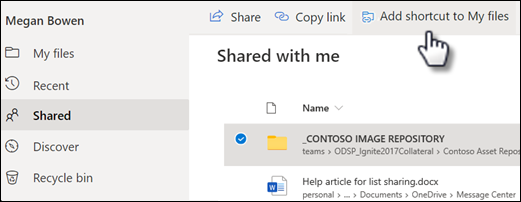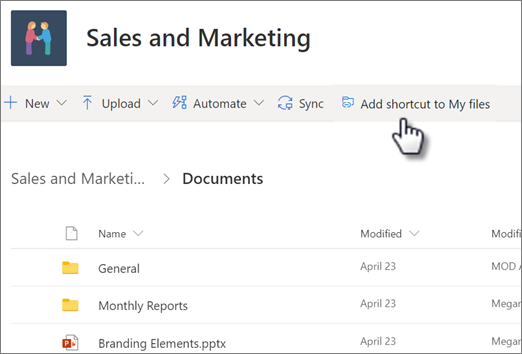Microsoft đang giúp việc truy cập các thư mục OneDrive được chia sẻ trở nên dễ dàng hơn với tùy chọn "Thêm vào tệp của tôi" mới
2 phút đọc
Cập nhật vào
Đọc trang tiết lộ của chúng tôi để tìm hiểu cách bạn có thể giúp MSPoweruser duy trì nhóm biên tập Tìm hiểu thêm
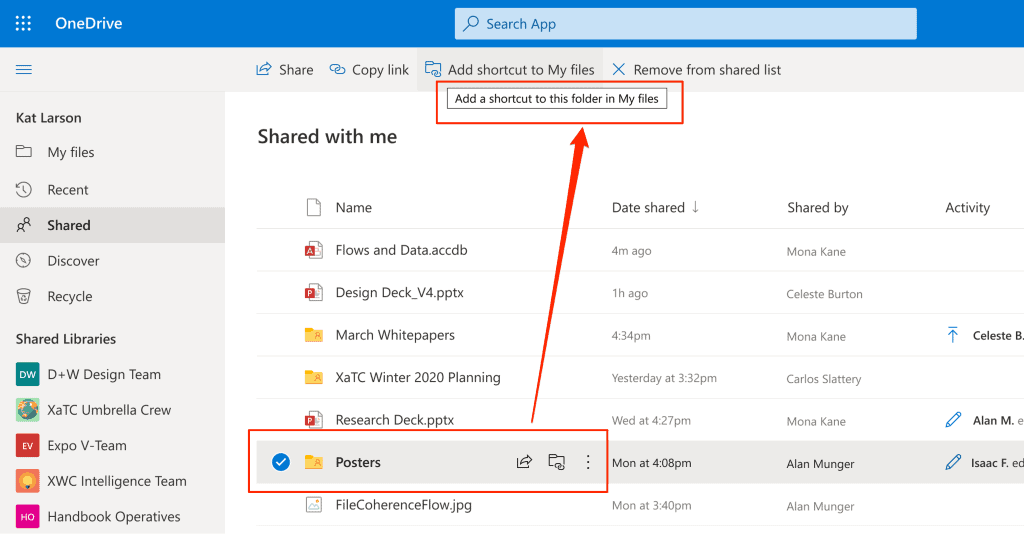
Microsoft đang làm việc trên một tính năng mới cho phép bạn thêm phím tắt vào các thư mục chia sẻ trong OneDrive cho cơ quan hoặc trường học. Mục đích là làm cho việc tìm kiếm các tệp được chia sẻ mà bạn hiện đang làm việc dễ dàng hơn.
Khi ai đó chia sẻ một thư mục trong Microsoft OneDrive, SharePoint hoặc Teams, bạn có thể thêm lối tắt vào thư mục dùng chung trong OneDrive của mình để dễ dàng tìm và làm việc với các tệp. Những lối tắt này sẽ xuất hiện trong OneDrive trên web, Windows File Explorer, Mac Finder, Teams và trong ứng dụng OneDrive dành cho thiết bị di động.
Để sử dụng tính năng:
- Trong OneDrive, trong ngăn dẫn hướng, hãy chọn Chia sẻ > Chia sẻ với tôi.
- Tìm thư mục bạn muốn thêm và nhấp vào vòng tròn trong ô của thư mục để chọn nó.
- Chọn Thêm lối tắt vào tệp của tôi. Hoặc, nếu muốn, bạn có thể bấm chuột phải vào thư mục, rồi chọn Thêm lối tắt vào tệp của tôi.
Trong thư viện được chia sẻ trong SharePoint hoặc Microsoft Teams, bạn có thể chọn Thêm lối tắt vào tệp của tôi để thêm lối tắt vào toàn bộ thư viện hoặc chọn thư mục cụ thể bạn muốn thêm, sau đó chọn Thêm lối tắt vào tệp của tôi.
Sản phẩm Thêm lối tắt vào tệp của tôi tùy chọn không khả dụng khi:
- Bạn đã thêm thư mục vào OneDrive của mình hoặc bạn đã chọn nhiều thư mục. (Bạn không thể thêm nhiều thư mục cùng một lúc.)
-
Mục bạn đang cố thêm không phải là một thư mục. (Thêm lối tắt vào tệp của tôi không khả dụng cho các tệp riêng lẻ hoặc cho các bộ sưu tập tệp như album.)
-
Nếu bạn thêm lối tắt vào thư mục SharePoint mà bạn đã đồng bộ hóa, thư mục bạn đang đồng bộ hóa sẽ ở nguyên vị trí trong File Explorer và bạn sẽ không thấy lối tắt mới trong thư mục OneDrive của mình. Đây là một hạn chế của Bản xem trước công khai sẽ được giải quyết theo tính khả dụng chung vào tháng 2020 năm XNUMX.
Các thư mục chia sẻ bạn đã thêm vào OneDrive của mình xuất hiện trên trang web OneDrive trong Tập tin của tôi Xem.Đọc thêm về tính năng này và những hạn chế của nó tại Microsoft đây.
Tính năng “Thêm lối tắt vào tệp của tôi” đang dần được ra mắt dưới dạng Bản xem trước công khai vào tháng 2020 và sẽ có sẵn trên toàn thế giới vào cuối tháng XNUMX năm XNUMX.
thông qua OnMSFT